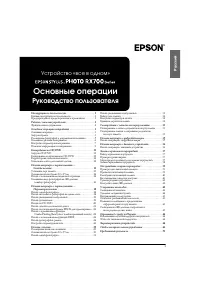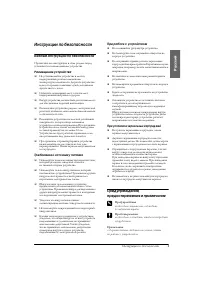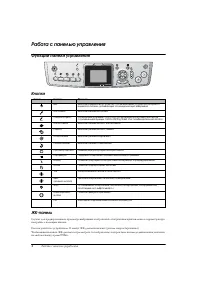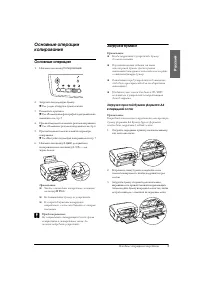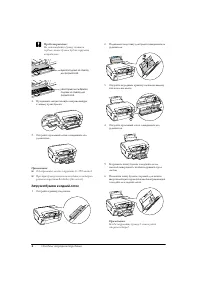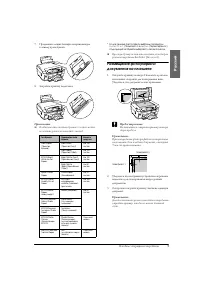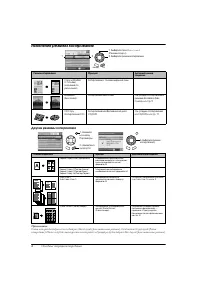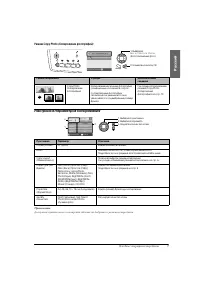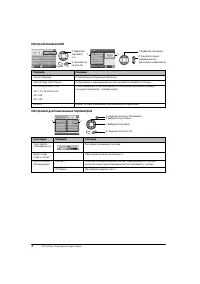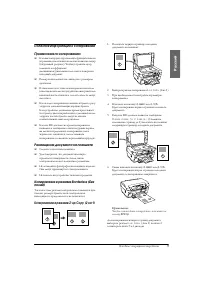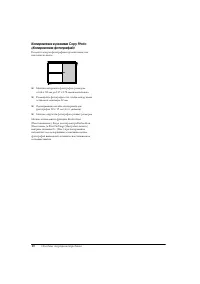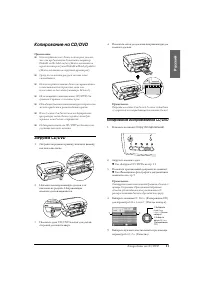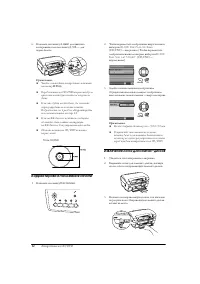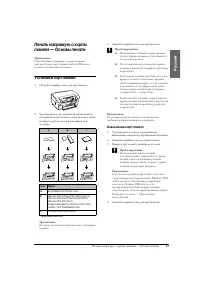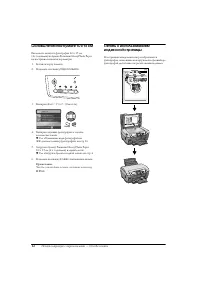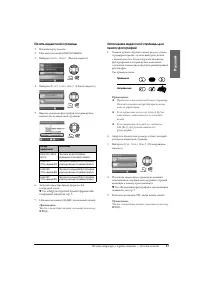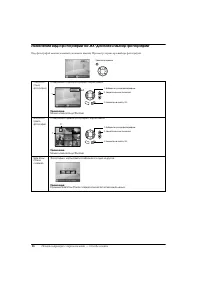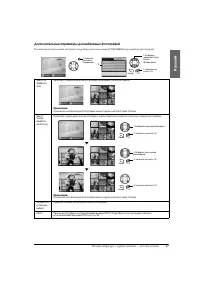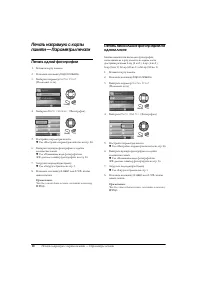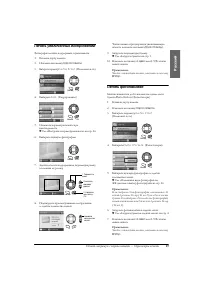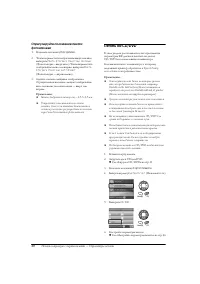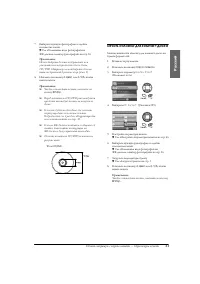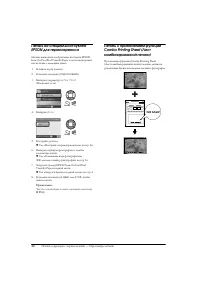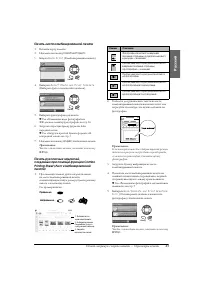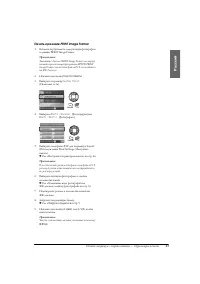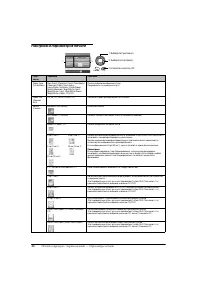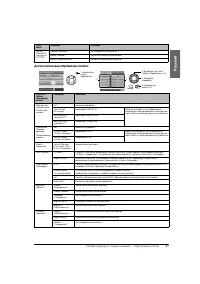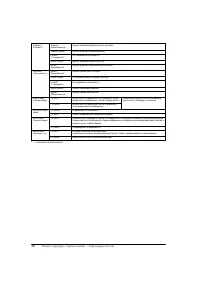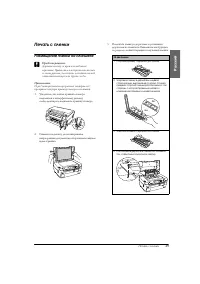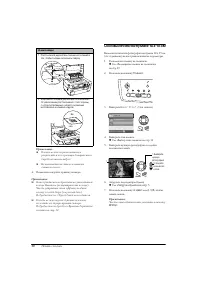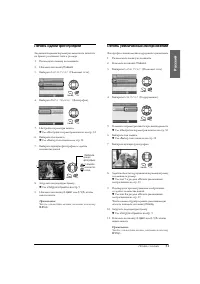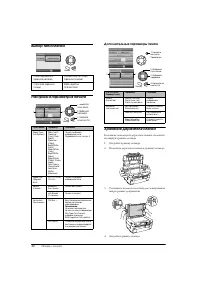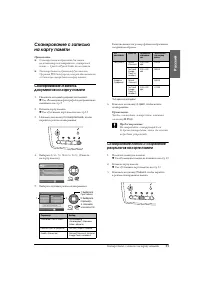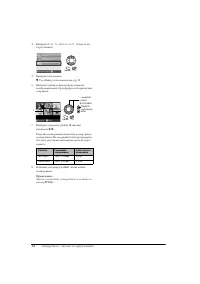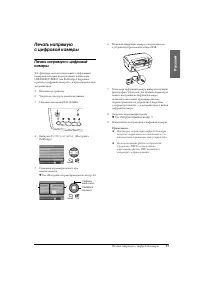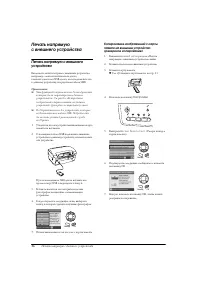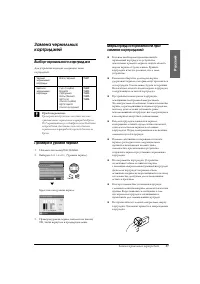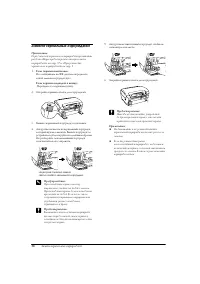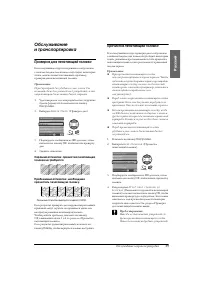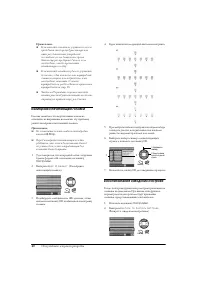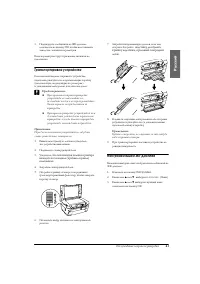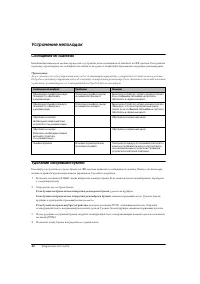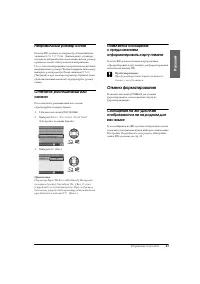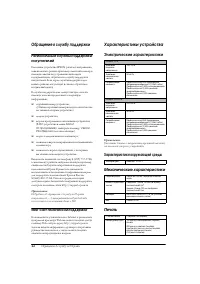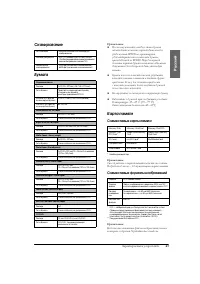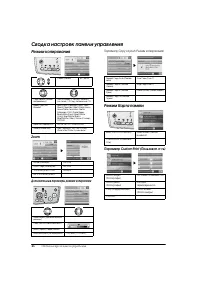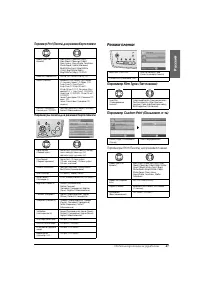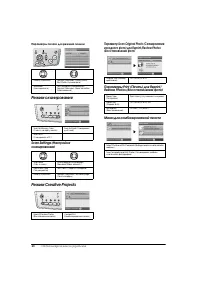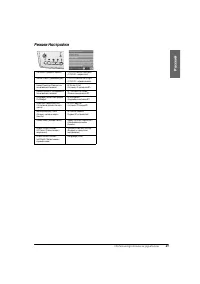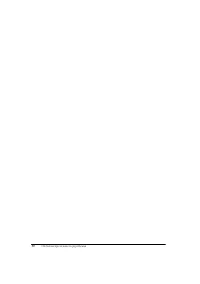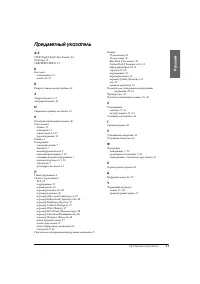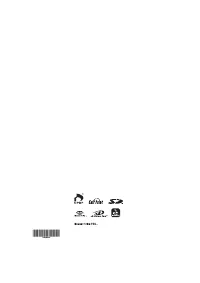МФУ Epson Stylus Photo RX700 - инструкция пользователя по применению, эксплуатации и установке на русском языке. Мы надеемся, она поможет вам решить возникшие у вас вопросы при эксплуатации техники.
Если остались вопросы, задайте их в комментариях после инструкции.
"Загружаем инструкцию", означает, что нужно подождать пока файл загрузится и можно будет его читать онлайн. Некоторые инструкции очень большие и время их появления зависит от вашей скорости интернета.
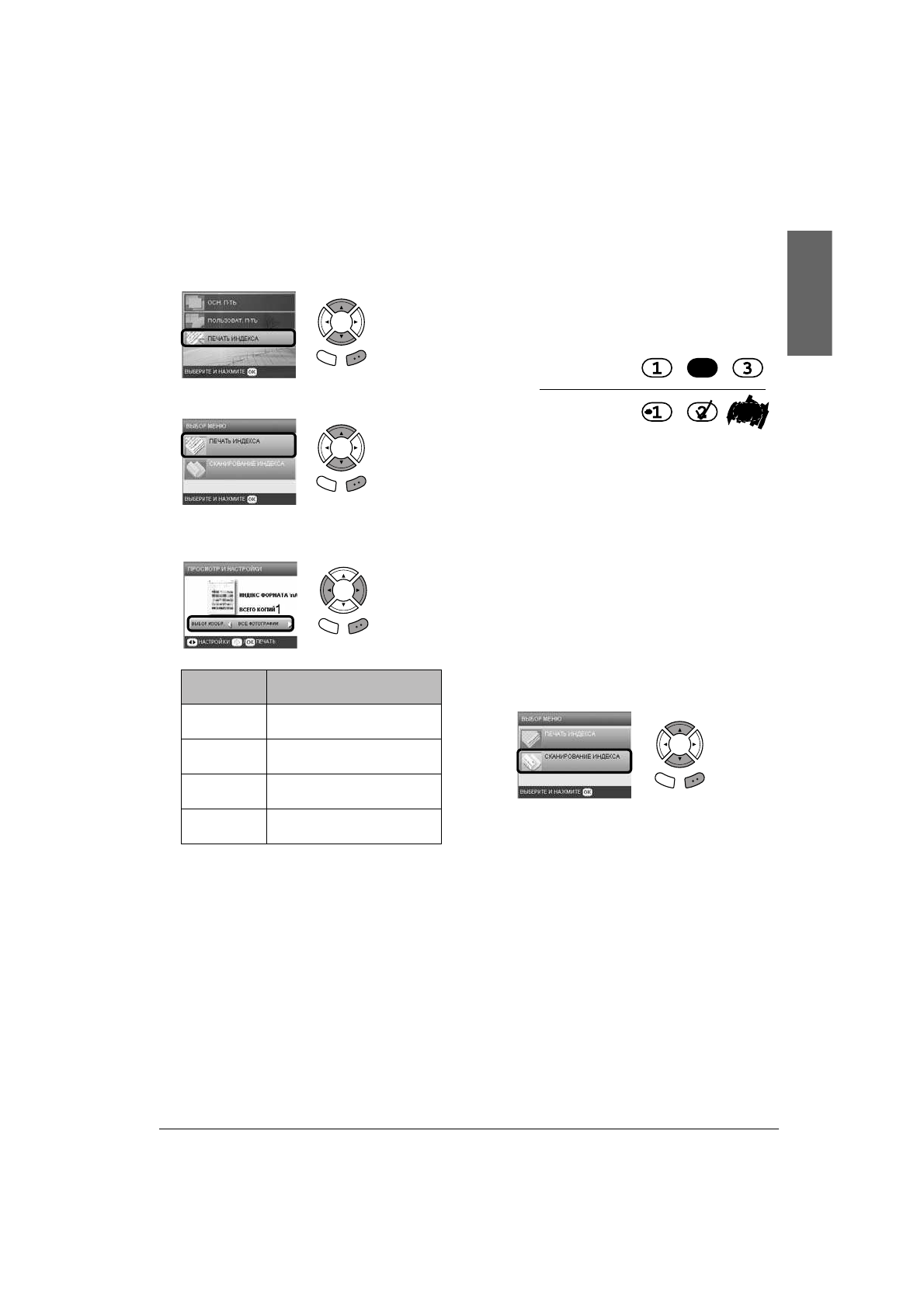
Печать напрямую с карты памяти — Основы печати
15
Русский
Печать индексной страницы
1.
Вставьте карту памяти.
2.
Нажмите на кнопку
Карта памяти
.
3.
Выберите
Index Sheet
(Печать индекса).
4.
Выберите
Print Index Sheet
(Печать индекса).
5.
Введите диапазон фотографий, которые нужно
напечатать на индексной странице.
6.
Загрузите простую бумагу формата A4
в передний лоток.
&
См.
«Загрузка простой бумаги формата A4
7.
Нажмите на кнопку
x
Цвет
, чтобы начать печать.
Примечание:
Чтобы остановить печать, нажмите на кнопку
y
Stop
.
Заполнение индексной страницы для
печати фотографий
1.
Темной ручкой закрасьте овалы рядом с типом
и размером бумаги, а также выберите печать
с полями или без. Затем закрасьте овалы под
фотографиями, которые нужно напечатать,
и укажите количество копий каждой выбранной
фотографии.
См. примеры ниже.
Примечание:
❏
Правильно заполните индексную страницу.
Нельзя изменять настройки при помощи
панели управления.
❏
Если закрасить несколько овалов, будет
напечатано максимальное количество
копий.
❏
Если закрасить овал рядом с надписью
ALL (Все), будут напечатаны все
фотографии.
2.
Загрузите бумагу того размера и типа, который
указан на индексной странице.
3.
Выберите
Scan Index Sheet
(Сканирование
индекса).
4.
Положите индексную страницу на планшет
отпечатанной стороной вниз, верхней стороной
вплотную к левому краю планшета.
&
См. «Размещение фотографий и документов на
5.
Нажмите на кнопку
OK
, чтобы начать печать.
Примечание:
Чтобы остановить печать, нажмите на кнопку
y
Stop
.
Range
(Диапазон)
Описание
All photos (Все
фото)
Печать всех фотографий,
хранящихся на карте памяти
Latest 30
(Последние 30)
Печать последних 30 фотографий,
упорядоченных по имени файла
Latest 60
(Последние 60)
Печать последних 60 фотографий,
упорядоченных по имени файла
Latest 90
(Последние 90)
Печать последних 90 фотографий,
упорядоченных по имени файла
Назад
OK
Назад
OK
Назад
OK
Неправильно
Правильно
Назад
OK
Содержание
- 2 Устройство «все в одном»; Основные операции; Элементы
- 3 Русский; Инструкции по безопасности; Важные инструкции по безопасности; Размещение устройства; Предупреждения
- 4 Работа с панелью управления; Функции панели управления
- 5 Основные операции копирования; Копирование; Загрузка бумаги
- 6 Одновременно можно загружать до 150 листов.; Загрузка бумаги в задний лоток; Откройте крышку податчика.
- 7 Закройте крышку податчика.
- 8 Изменение; режима копирования; Другие режимы копирования
- 9 Режим Copy Photo (Копирование фотографий); Настройка параметров копирования
- 11 Полезная информация о копировании; Примечания по копированию; Цвет
- 12 78 мм включительно.
- 13 Копирование на CD/DVD; Копирование изображения на CD/DVD; Нажмите на кнопку
- 14 Корректировка положения печати; Извлечение лотка для компакт-дисков
- 15 Печать напрямую с карты памяти — Основы печати; Установка карт памяти; Извлечение карт памяти; Откройте крышку слота для карт памяти.
- 16 Основы печати на бумаге 10 x 15 см; Карта памяти
- 17 Печать индексной страницы; «Загрузка простой бумаги формата A4
- 18 Изменение вида фотографий на ЖК-дисплее и выбор фотографий
- 19 Дополнительные параметры для выбранных фотографий; Количество копий можно настроить подробно, нажав на кнопку
- 20 Печать напрямую с карты памяти — Параметры печати; Печать одной фотографии; Custom Print
- 21 Печать увеличенных изображений; Печать фотонаклеек
- 22 Настройки
- 23 Печать обложки для компакт-диска
- 25 Печать листа комбинированной печати; Creative Projects
- 26 Печать с использованием функций DPOF; Basic Print; «Загрузка бумаги» на стр. 3; Чтобы остановить печать, нажмите на кнопку; Печать фотографий в рамках; Печать списка рамок
- 27 Печать в режиме PRINT Image Framer
- 28 Настройка параметров печати
- 29 Дополнительные параметры печати
- 31 Печать с пленки; Размещение пленки на планшете
- 32 Пленка
- 34 Выбор типа пленки; Хранение держателя пленки; Откройте крышку сканера.
- 35 Сканирование с записью на карту памяти; Сканирование
- 36 Выберите
- 37 Печать напрямую с цифровой камеры; Напечатайте изображения с цифровой камеры.
- 38 Печать напрямую с внешнего устройства
- 39 Замена чернильных картриджей; Выбор чернильного картриджа
- 40 Если чернила кончились:; Перейдите к следующему шагу.
- 41 Обслуживание и транспортировка; Проверка дюз печатающей головки; Nozzle Check; Прочистка печатающей головки; Head Cleaning
- 42 Калибровка печатающей головки; Head Alignment; Восстановление заводских настроек; Restore to Factory Settings
- 43 OK; Транспортировка устройства; , что печатающая головка принтера; Настройка языка ЖК-дисплея
- 44 Устранение неполадок; Сообщения об ошибках; , снимите приемный лоток. Удалите бумагу; Если бумага застряла внутри устройства; On
- 45 Неправильный размер копии; Отмена форматирования
- 46 Обращение в службу поддержки; About; Web-сайт технической поддержки; Характеристики устройства; Электрические характеристики
- 47 Не загружайте сложенную или закрученную бумагу.; Совместимые карты памяти
- 48 Сводка настроек панели управления; Режим Карта памяти
- 49 Параметр Print (Печать) для режима Карта памяти; Параметры печати для режима Карта памяти; Режим пленки; Параметры Print (Печать) для режима пленки
- 50 Параметры печати для режима пленки; Режим сканирования; Меню для комбинированной печати
- 51 Режим Настройки
- 53 Предметный указатель